วิธีเรียกคืนอีเมลที่ส่งบน iOS 16

เมื่ออัปเกรดเป็น iOS 16 แอป Mail บน iOS 16 จะได้รับการอัปเดตด้วยความสามารถในการเรียกคืนอีเมลเมื่อส่งตามเวลาที่เลือกได้
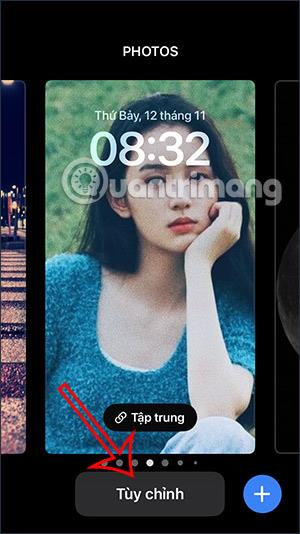
iOS 16 รองรับวิดเจ็ตมากมายให้เราติดตั้งและแสดงบนหน้าจอล็อค โดยให้ข้อมูลที่รวดเร็วแก่ผู้คน เช่นการติดตั้งวิดเจ็ต Facebook บน iPhoneหรือการติดตั้งวิดเจ็ตข้อมูลสภาพอากาศบนหน้าจอล็อคของ iPhone ด้วยยูทิลิตี้สภาพอากาศบน iPhone ของคุณ คุณสามารถติดตามข้อมูลเกี่ยวกับอุณหภูมิ ปริมาณน้ำฝน หรือตรวจสอบดัชนี UV บนโทรศัพท์ของคุณได้โดยตรง บทความด้านล่างนี้จะแนะนำให้คุณตรวจสอบข้อมูลสภาพอากาศบนหน้าจอล็อคของ iPhone
คำแนะนำในการตรวจสอบสภาพอากาศบนหน้าจอล็อคของ iPhone
ขั้นตอนที่ 1:
ก่อนอื่น บนหน้าจอล็อค ให้กดบนหน้าจอค้างไว้เพื่อแก้ไข แตะปุ่มปรับแต่งเพื่อเปลี่ยน จากนั้นแตะหน้าจอล็อค
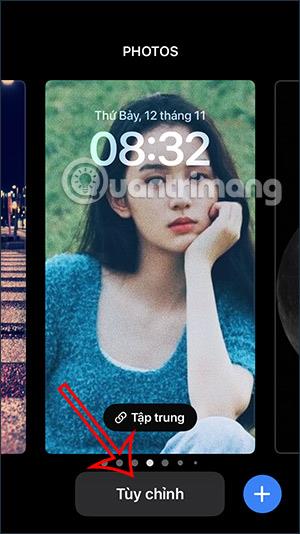

ขั้นตอนที่ 2:
ตอนนี้เราจะคลิกปุ่มเพิ่มวิดเจ็ตเพื่อแทรกวิดเจ็ตสภาพอากาศบนหน้าจอล็อคของ iPhone จากนั้นคุณจะเห็นวิดเจ็ตที่มีให้เลือก รวมถึงวิดเจ็ตอุณหภูมิด้วย หากคุณเพียงต้องการตรวจสอบอุณหภูมิ ให้คลิกและย้ายวิดเจ็ตนี้ไปยังส่วนวิดเจ็ต

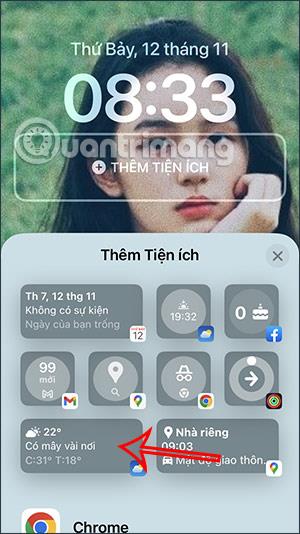
ขั้นตอนที่ 3:
หากต้องการเพิ่มข้อมูลเพิ่มเติมเกี่ยวกับสภาพอากาศ ให้เลื่อนลงมาด้านล่างแล้วคลิกสภาพอากาศตอนนี้ผู้ใช้จะเห็นวิดเจ็ตข้อมูลสภาพอากาศทั้งหมดเพื่อให้คุณเลือกและเพิ่มลงในหน้าจอล็อคของ iPhone


เราปัดไปทางขวาเพื่อดูวิดเจ็ตสภาพอากาศและเลือกข้อมูลที่คุณต้องการดูบนหน้าจอล็อคของ iPhone

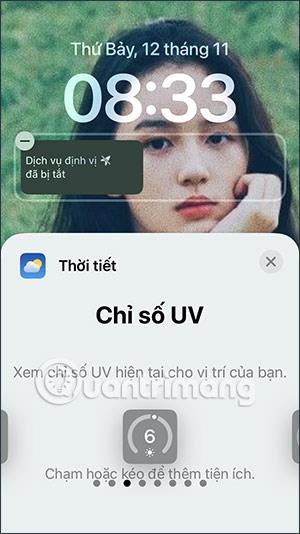
ขนาดวิดเจ็ตจะแตกต่างกันเพื่อให้คุณเลือกเพิ่มลงในหน้าจอล็อค iPhone ทั้งนี้ขึ้นอยู่กับข้อมูลสภาพอากาศ

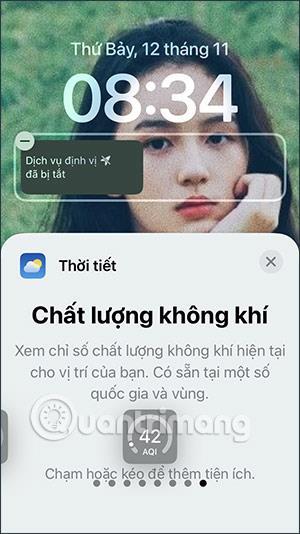
ไม่ว่าคุณจะใช้วิดเจ็ตใด เพียงลากไปยังพื้นที่วิดเจ็ต ผลลัพธ์จะแสดงข้อมูลสภาพอากาศบนหน้าจอล็อค iPhone ดังภาพด้านล่าง
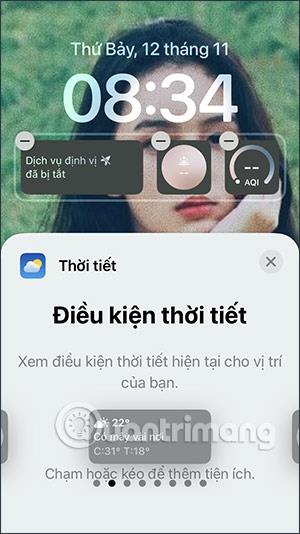
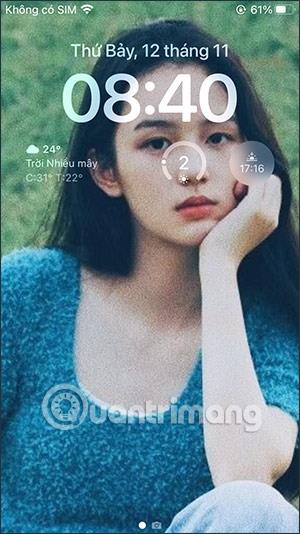
คำแนะนำวิดีโอสำหรับการตรวจสอบสภาพอากาศบนหน้าจอล็อคของ iPhone
วิธีใช้ยูทิลิตี้ Hey Weather บน iPhone
ขั้นตอนที่ 1:
ขั้นแรกให้ดาวน์โหลดแอปพลิเคชั่น Hey Weather สำหรับ iPhone ตามลิงค์ด้านล่าง
ขั้นตอนที่ 2:
จากนั้นเปิดแอปพลิเคชั่น Hey Weather แล้วคลิกที่ Widgetที่ด้านล่างของหน้าจอ ในขณะนี้ หน้าจอจะแสดงประเภทวิดเจ็ตของแอปพลิเคชันเช่น วิดเจ็ตลายเซ็นต์ วิดเจ็ตที่ปรับแต่งได้ วิดเจ็ตอื่นๆ คลิกเพื่อเลือกประเภทของวิดเจ็ตที่คุณต้องการแสดง

ขั้นตอนที่ 3:
ต่อไป เราเลือกขนาดสำหรับวิดเจ็ตประเภทนี้และเลือกสีที่แสดงสำหรับวิดเจ็ตสภาพอากาศที่ให้ไว้ด้านล่าง เปลี่ยนสีที่Select Background Colorและเปลี่ยนสัญลักษณ์ในวิดเจ็ตที่ Select Icons Style
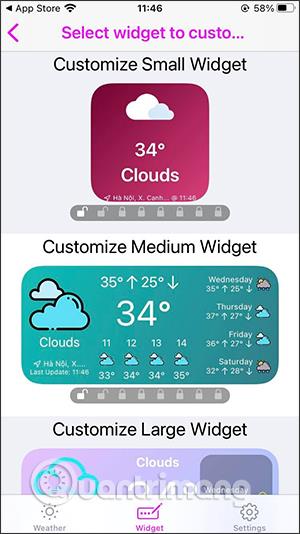
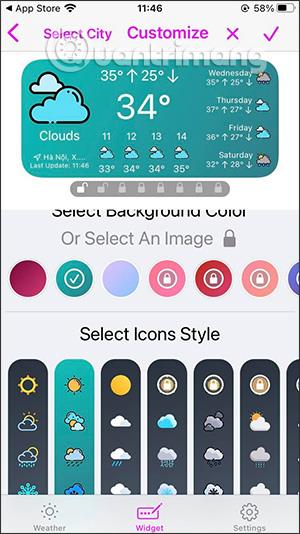
ขั้นตอนที่ 4:
หลังจากเลือกสีและสัญลักษณ์ที่คุณต้องการใช้แล้ว ให้คลิกไอคอนติ๊กที่มุมขวาบนของหน้าจอต่อไปเพื่อบันทึก
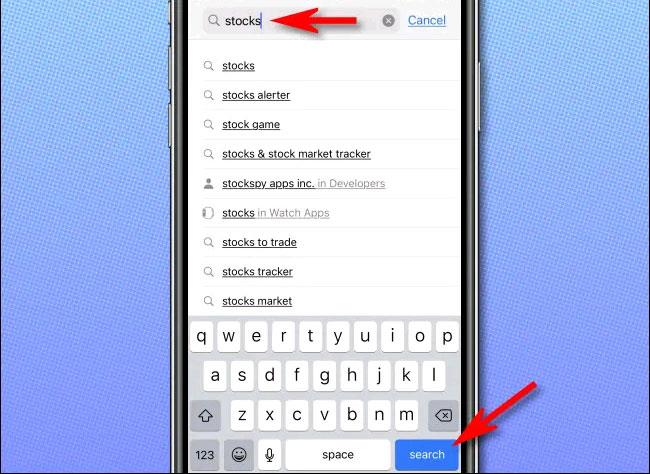
ขั้นตอนที่ 5:
กลับไปที่อินเทอร์เฟซบนหน้าจอกดหน้าจอค้างไว้แล้วเลือกไอคอนเครื่องหมายบวกเพื่อเพิ่มวิดเจ็ต ตอนนี้คุณจะเห็นวิดเจ็ต Hey Weatherให้คลิก
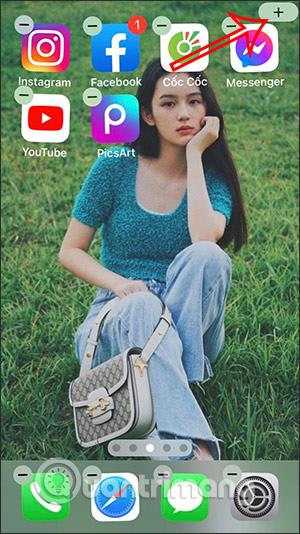

ขั้นตอนที่ 6:
คลิกปุ่ม Add Widgetที่ด้านล่างของหน้าจอ จากนั้นจะพบหน้าจอพยากรณ์อากาศดังนี้

เมื่ออัปเกรดเป็น iOS 16 แอป Mail บน iOS 16 จะได้รับการอัปเดตด้วยความสามารถในการเรียกคืนอีเมลเมื่อส่งตามเวลาที่เลือกได้
iOS 16 มีคุณสมบัติมากมายในการปรับแต่งหน้าจอล็อคของ iPhone และรูปภาพหน้าจอล็อกของ iPhone ยังมีตัวเลือกให้ครอบตัดรูปภาพได้โดยตรง ปรับพื้นที่รูปภาพได้ตามต้องการ
คุณเจลเบรค iPhone ของคุณสำเร็จแล้วหรือยัง? ยินดีด้วย ก้าวที่ยากที่สุดจบลงแล้ว ตอนนี้คุณสามารถเริ่มการติดตั้งและใช้การปรับแต่งเล็กน้อยเพื่อสัมผัสประสบการณ์ iPhone ของคุณอย่างที่ไม่เคยมีมาก่อน
สำหรับผู้ที่คุ้นเคยกับปุ่มโฮมบน iPhone เวอร์ชันก่อน ๆ บางทีการเปลี่ยนไปใช้หน้าจอแบบขอบจรดขอบอาจทำให้สับสนเล็กน้อย ต่อไปนี้คือวิธีใช้ iPhone ของคุณโดยไม่มีปุ่มโฮม
แม้ว่าสไตลัสนี้มีรูปลักษณ์ที่เรียบง่าย แต่ก็มี "คุณสมบัติมากมาย" และความสะดวกสบายเมื่อจับคู่กับ iPad
Passkeys มุ่งหวังที่จะกำจัดการใช้รหัสผ่านบนเว็บ แม้ว่าสิ่งนี้อาจฟังดูน่าสนใจ แต่ฟีเจอร์ Passkeys ของ Apple ก็มีข้อดีและข้อเสีย
แอปพลิเคชั่น Files บน iPhone เป็นแอปพลิเคชั่นจัดการไฟล์ที่มีประสิทธิภาพพร้อมคุณสมบัติพื้นฐานครบครัน บทความด้านล่างนี้จะแนะนำให้คุณสร้างโฟลเดอร์ใหม่ใน Files บน iPhone
ปรากฎว่า iOS 14 ไม่ใช่สาเหตุโดยตรงที่ทำให้แบตเตอรี่ iPhone ร้อนเกินไปและทำให้แบตเตอรี่หมด
App Library หรือ Application Library เป็นยูทิลิตี้ที่ผู้ใช้ iPhone ค่อนข้างคุ้นเคยอยู่แล้ว แต่เปิดตัวบน iPad ผ่าน iPadOS 15 เท่านั้น
เพื่อช่วยให้ผู้ใช้ค้นหาสถานที่บน Google Maps ได้อย่างง่ายดาย แอปพลิเคชันเวอร์ชันล่าสุดได้เพิ่มฟีเจอร์เพื่อสร้างวิดเจ็ต Google Maps บนหน้าจอ iPhone








